Как установить CMS на хостинг?
Опубликовано: 01.09.2018

У большинства CMS процесс установки выглядит практически идентично за небольшим исключением, поэтому я решил составить для вас универсальную инструкцию о том, как установить CMS на хостинг.
Первым делом вы должны скачать файлы CMS на компьютер, а также обзавестись доменом и хостингом , но раз вы интересуетесь установкой CMS, то, вероятно, вы это уже сделали.
Первый шаг. Для начала вы должны создать домен в панели управления своего хостинга. Сразу хочу сказать, что на моем VPS установлен ISPmanager, поэтому я все буду показывать на его примере. Кстати, если вы все еще не определились с хостингом, то советую воспользоваться услугами Inferno Solutions . Итак, возвращаемся к делу — создаем домен.CMS для начинающих - #3 Установка CMS Joomla! на хостинг Украина
После авторизации в ISPmanager перейдите в раздел «WWW домены», далее нажмите на кнопку «Создать» справа вверху и заполните поля в появившемся окне. Примерно так:

Второй шаг.
CMS для начинающих - #4 Установка CMS WordPress на хостинг Украина
Теперь вы должны указать DNS-сервера для своего домена в аккаунте регистратора. Информацию о них вы можете получить у своего хостера.
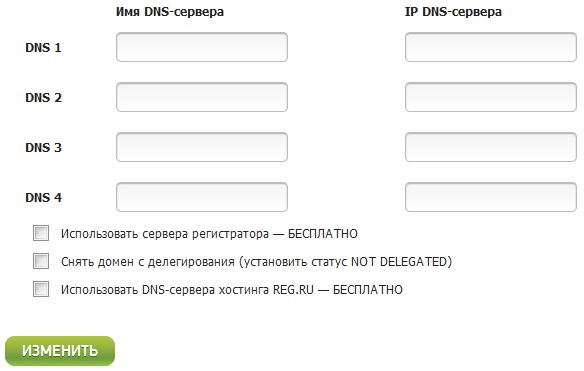
Третий шаг.
Так как большинство современных CMS используют базу данных MySQL, вам потребуется создать ее в панели управления хостингом. В ISPManager для этого нужно зайти в пункт «Базы данных» и нажать кнопку «Создать» справа вверху, после чего заполнить данные в появившемся окне. Имя базы данных может быть абсолютно любым на латинице, кодировка зависит от устанавливаемой CMS, эту информацию можно узнать на ее официальном сайте, имя пользователя и пароль также могут быть любыми на ваше усмотрение. Обязательно запомните, а лучше запишите имя бд, имя пользователя и пароль — эти данные вам еще пригодятся.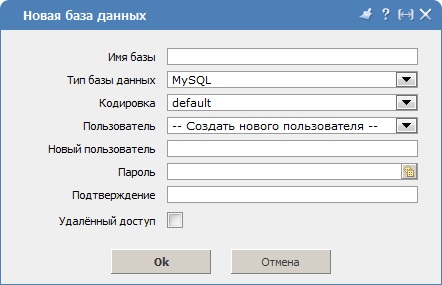
Четвертый шаг.
Собственно, с этого шага можно было и начинать мою инструкцию, так как все предыдущие шаги являлись лишь вступительными. Теперь нужно перенести файлы CMS на сервер. Для этого можно воспользоваться стандартными возможностями ISPmanager. Перейдите в пункт «Менеджер файлов» и залейте архив с файлами в корень вашего сайта. Для этого в менеджере файлов нужно совершить примерно следующий путь /var/www/user/data/www/site.ru, естественно вместо «user» и «site.ru» у вас будут другие значения. После чего нажмите на кнопку «Закачать» справа вверху.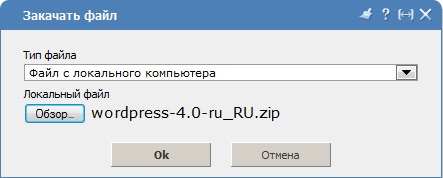
Далее вам следует нажать на кнопку «Извлечь», после чего выделить архив и нажать на кнопку «Удалить». Теперь вам скорее всего придется перенести все файлы на один уровень выше. Дело в том, что чаще всего файлы и папки CMS лежат в одной общей папке внутри архива. Вам нужно зайти в эту папку в Менеджере файлов, выделить все файлы и папки внутри нее, нажать на кнопку «Вырезать» справа вверху, перейти на один уровень выше, нажать на кнопку «Вставить» и после этого удалить эту самую папку.
Также файлы и папки CMS можно перенести по FTP , используя для этого, к примеру, клиент FileZilla. Для этого запустите клиент, заполните поля хост, имя пользователя и пароль, пройдите в корневую папку вашего сайта в правом экране клиента, выберите файлы и папки CMS в левом экране, нажмите правую кнопку мыши и далее «Закачать на сервер», после чего дождитесь завершения процесса закачки.
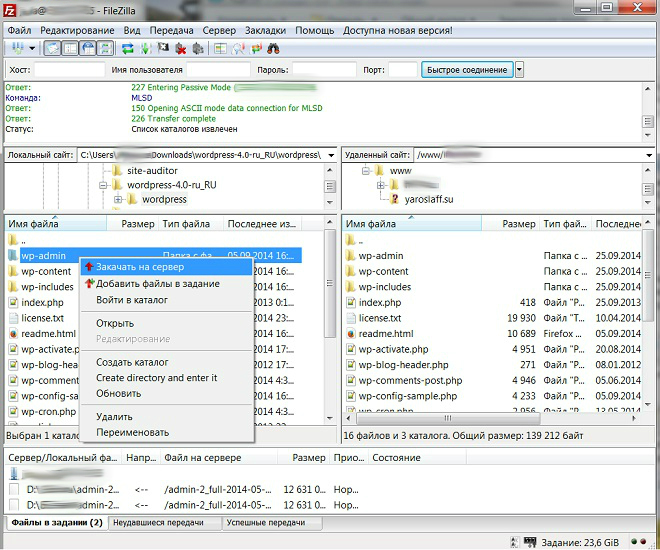
Пятый шаг.
Теперь вам нужно в адресной строке браузера ввести что-то вроде этого: site.ru/wp-admin/ site.ru/manager/ site.ru/administrator/ site.ru/admin/Естественно вместо «site.ru» введите адрес вашего сайта, а после символа «/» то, что требует ваша CMS для установки. Я привел примеры наиболее распространенных вариантов.
Далее вам потребуется пройти несколько нетрудных шагов, после чего вас известят об успешной установке. На этом написание своей инструкции я заканчиваю. И еще раз — успешной вам установки!